みなさんこんにちは。双六問屋です。
見に来てくださりありがとうございます。
前回は「Premiere Rushでできること」を書きました。
Premiere ProとPremiere Rushで編集した動画も載せましたのでぜひあわせてごらんください。
今回は「できないこと、使いづらいこと」を書いていきたいと思います。
前回同様、私の編集環境も載せておきます。
私の編集環境
・一眼カメラで撮影(α7Mark4使用。4kで録画、フルHDで書き出しが多い)
・パソコンで編集(Windows10)
・PhotoshopとLightroom使用。(Adobe フォトプラン 20GB契約中)
・Premiere Proで動画編集していた。現在は解約済。
撮った動画のカット、エフェクト、色調整、音の調整、字幕の追加、必要であればモザイクなど、基本的なことはPremiere Proで操作できます。
・長い動画は撮らない。ライブ撮影がほとんど。
・1曲5分程度の動画、もしくは1分程度のショート動画でSNSやYouTubeにアップする
Premiere Rushでできないこと、使いづらいこと
私はPremiere Proを使っていたので、比較も入れつつやっていこうと思います。
色んな本やサイトで調べたり、編集しながら確認したりしたのですが、もし間違えてることや解決方法があったらコメント欄で教えてください!よろしくお願いします。
今回挙げた「できないこと」は、Premiere Rush 無料版、有料版に関わらずできないことです。
素材・オーディオのレイヤー数が少ない。映像素材4つ、オーディオ3つまで。
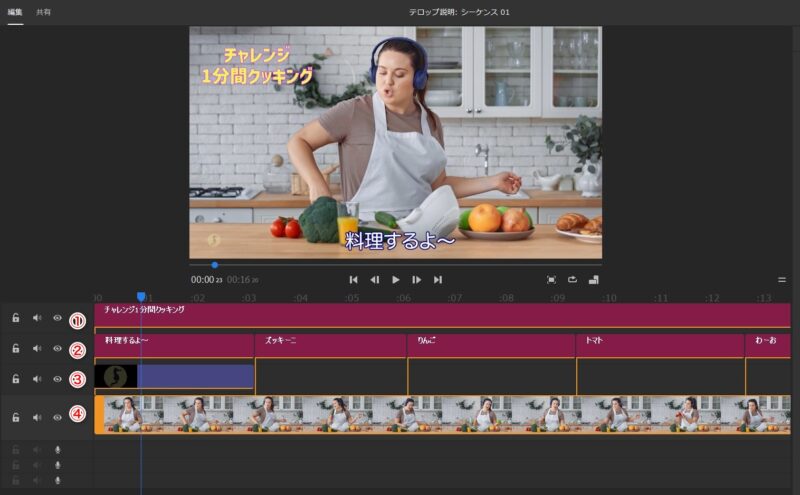
Premiere Proは、レイヤーがいくつも重ねられますよね。(一応「制限無し」だそうです。すごい!)
Premiere Rushは、映像素材が4つ、オーディオが3つ。また、調整レイヤーの機能はありません。
最初、これがわからなくて焦りました。
重ねたい画像+重ねたい文字をあらかじめ合体させて1枚の画像にしておく、などすると、4つのレイヤーでもある程度はやりくりできます。Premiere Proに慣れてる人だととりあえずレイヤーでどんどん重ねていきたくなると思うので注意が必要です。
PSDファイルをそのまま取り込めない→Premiere Rush 2.7以降のエラーが原因のようです
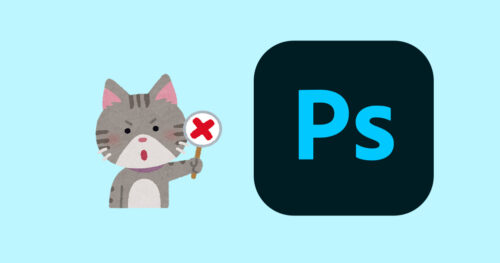
これ、私はいくら試してもできなかったんです。
Photoshopで作ったPSDファイルを、Premiere Rushには取り込めませんでした。
Premiere Proの時にはできていたのですが、Premiere Rushではできない。
PSDファイルを、JPGやPNGに書き出してから取り込めば問題なくとりこめます。
でも、Adobeのサイトには、
読み込みがサポートされているファイル形式
という項目の中に、
| PSD | 画像形式(Premiere Rush で開く際に統合されます) |
と書いてあるんです・・・。でも、読み込めないんだけど・・・?
と、思っていたら、Adobeのフォーラムに情報がありました。
以前は使えていたけど、一時的なエラーが出ているようです。
Adobeのフォーラムはこちら
2.7で扱える画像データの種類は?
(2023年10月現在 Premiere Rushの最新バージョンは2.9)
改善してほしい・・・
もし改善されたら、こちらに追記しようと思います。
マルチカメラ編集、オーディオで同期ができない
Premiere Proなら、2台のカメラで撮影したそれぞれの素材を、録音されている音声で同期して編集できます。
例えばこんな感じ。
この動画は私が撮影しました。カメラとスマホでそれぞれ撮影、編集する時には、それぞれの動画に録音されている音声を使い同じ位置に合わせています。その後、好きな位置でスイッチングし、動画を切り替えていく感じです。(なんか難しそうに聞こえるけど簡単にできます)
この、音声を使って2つの動画を同じ位置に合わせる機能がPremiere Rushにはありません。これさえあれば、私にとっては無敵なんだけど・・・・・
ここまでやるなら、Premiere Proを使ってね!という感じかもしれませんね。
クリップを一度分割してしまうと、もう一度結合ができない

これ、やってみて初めて気が付きあせりました!!
間違って分割してしまったクリップは、もう一度結合ができません。(Premiere Proはできます)
分割して早めに気がつけば、戻る機能(control+Z)で、戻せるので大丈夫です。ただ、かなり後で気がついたり、編集して1度保存すると戻れなくなります。その後は結合ができません。
分割しても、目に見えて動画がブツっと切れて見えることはありませんでした。
ただ、困るのがクリップに色の調整などをかけている時です。
Premiere Rush、調整レイヤーは使えません。
間違って切ってしまうと、2つに分かれた動画を同じ色味に調整するのが面倒です。
動画のクリップの調整が終わったタイミングで、そのタイムラインにロックを掛けておくと、削除を防ぎやすいかと思います。
こちらについても、Adobeのフォーラムの書き込みを見つけましたのでリンク貼っておきます。
分割したクリップ同士を繋げる方法が判らない | Premiere Rush
テキストの作り方が少し複雑

Premiere Rushでは文字を入力するとき、「タイトル」からテンプレートをいちいち立ち上げないといけません。凝った文字やエフェクトを簡単に作れるのはいいのですが、シンプルな字幕を作りたいだけの方は面倒くさいかも。
私は何本かPremiere Rushで動画を作って、簡単な字幕の作り方を編み出したので、次回は、「Premiere Rushでシンプルなテロップを作る方法」をまとめようと思います。
→まとめました。お困りの方はぜひごらんください。
今回はできないことばかりあげましたが、Premiere Rushはかなり使えます!!
前回は「Premiere Rushでできること」を書いたので、比較として「できないこと」を紹介しました。
できないことばかり挙げたのですが、実際にはかなり使えます。
Premiere Rushは、SNS投稿するような短い動画を、直感的に、パッと映えた感じに簡単に作って公開する楽しさを教えてくれるアプリだと思います。
レイヤーをいくつも重ねたり、長編の動画を編集する方はPremiere Proが使いやすいかなーと思います。
Premiere Proは難しいけど、いくらでも自由に深く作品の制作ができる。
Premiere Rushは制限もあるものの、誰でも「なんかいい感じ!」の動画が作りやすい。
私の感想はこんな感じです。
次回は、「Premiere Rushでシンプルなテロップを作る方法」を書こうかなと思っています。
今回の記事で、感想・質問・こっちのほうがやりやすいよ!!などがあったらコメントで教えてください。よろしくお願いします。ここまで読んでくださりありがとうございました。
では最後に、私がPremiere Rushで作った動画を貼ります。
大好きなグッナイ小形さんの路上ライブの様子です。
【この記事を読んだ方におすすめの記事はこちら】
【Premiere Rush 入門の本】






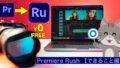

コメント